Zobrazí zdroje výkresu, listy a pohledy ve výkresu nebo šabloně.
Zdroje výkresu

|
Zobrazí formáty listu, rámečky, rohová razítka a načrtnuté značky dostupné pro výkres. Zobrazte obsah složky jejím rozbalením a poté dvakrát klikněte na zdroj výkresu, který chcete přidat do listu výkresu. |
|
|
Formáty listů |
Zobrazte dostupné formáty listů. Pomocí formátu listu můžete vytvořit nové listy, které jsou již naformátované a obsahují standardní prvky. Chcete-li přidat nový formát listu, přidejte pomocí existujícího formátu listu nový list, proveďte změny, a potom klikněte pravým tlačítkem na list a potom vyberte z nabídky položku pro vytvoření formátu listu. |
|
Rámečky |
Zobrazí výchozí rámeček a uživatelské rámečky, které můžete vložit do výkresu.
|
|
Rohová razítka |
Zobrazí rohová razítka, která můžete vložit do výkresu.
|
|
Načrtnuté značky |
Zobrazí načrtnuté značky dostupné ve výkresu. Načrtnuté značky mohou obsahovat text nebo jakýkoli načrtnutý prvek. Prohlížeč obsahuje definici načrtnuté značky. Značka umístěná na listu výkresu je instance.
|
- Chcete-li kopírovat formát listu, rámeček, rohové razítko nebo načrtnutou značku z jednoho výkresu do jiného, klikněte pravým tlačítkem na zdroj a z místní nabídky vyberte položku Kopírovat. Otevřete cílový výkres, klikněte v prohlížeči pravým tlačítkem na možnost Formáty listu, Rámečky, Rohová razítka nebo Načrtnuté značky a vyberte Vložit.
- Chcete-li formát listu, rámeček, rohové razítko nebo načrtnutou značku přejmenovat, vyberte název v prohlížeči a dlouze na něj klikněte. Potom zadejte nový název.
- Chcete-li formáty listu, rámečky, rohová razítka nebo načrtnuté značky třídit podle názvu v prohlížeči, klikněte pravým tlačítkem na možnost Formáty listu, Rámečky, Rohová razítka nebo Načrtnuté značky a vyberte Třídit podle názvu.
- Chcete-li změnit pořadí zdrojů výkresu, přetáhněte formát listu, rámeček, rohové razítko nebo načrtnutou značku do příslušného umístění v prohlížeči.
Listy

|
Zobrazí listy ve výkresu. Rámeček, rohové razítko a pohledy na listu jsou uvedeny pod názvem listu v prohlížeči. Zobrazený list je zvýrazněný, všechny ostatní listy jsou v prohlížeči zašedlé. |
|
|
Aktivovat |
Chcete-li aktivovat list, dvakrát klikněte na jeho název, nebo klikněte pravým tlačítkem a vyberte možnost Aktivovat. |
|
Vytvoření formátu listu |
Chcete-li vytvořit nový formát listu z listu existujícího, vyberte název listu, klikněte pravým tlačítkem a vyberte možnost Vytvořit formát listu. |
|
Úpravy |
Chcete-li změnit velikost, orientaci nebo jiné vlastnosti listu, vyberte jeho název, klikněte pravým tlačítkem a vyberte možnost Upravit. |
|
Přejmenování listu nebo jiných položek prohlížeče |
Chcete-li změnit název listu, vyberte jeho název, znovu na něj klikněte a zadejte nový název. Následující položky v prohlížeči listu lze přejmenovat:
|
|
Odstranění rohového razítka |
Chcete-li odstranit rohové razítko, vyberte jeho název, klikněte pravým tlačítkem a vyberte možnost Odstranit. |
|
Úpravy hodnot výzev |
Chcete-li upravit hodnoty záznamů výzev v rohovém razítku, vyberte jeho název, klikněte pravým tlačítkem a vyberte možnost Upravit hodnoty výzev. |
Pohledy
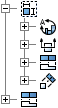
|
Zobrazí pohledy každého listu v prohlížeči. |
|
|
Vytvoření pohledu |
Klikněte pravým tlačítkem na pohled a vyberte možnost Vytvořit pohled. K vytvoření závislého pohledu vyberte příslušný typ pohledu. |
|
Úpravy pohledu |
Klikněte pravým tlačítkem na název pohledu, vyberte možnost Upravit pohled a změňte popis, měřítko a ostatní atributy pohledu. |
|
Zarovnání |
Klikněte pravým tlačítkem na název pohledu a vyberte možnost Zarovnání. Zvolte Horizontálně, Vertikálně nebo do pozice. |
|
Použití zobrazení návrhu |
Pravým tlačítkem klikněte na pohled a potom vyberte možnost Použít zobrazení návrhu. Klikněte na šipku, vyberte ze seznamu zobrazení návrhu a poté kliknutím na pohled zobrazte jinou reprezentaci zobrazení návrhu. |
|
Viditelnost poznámky |
Chcete-li zobrazit nebo skrýt kóty nebo poznámky svarů v pohledu, vyberte název pohledu, klikněte pravým tlačítkem a potom vyberte možnost Viditelnost poznámky. Vyberte nebo odstraňte výběr pro příslušné poznámky. |
|
Přejmenování pohledu |
Vyberte název pohledu, klikněte na konec názvu a zadejte nový název. |
